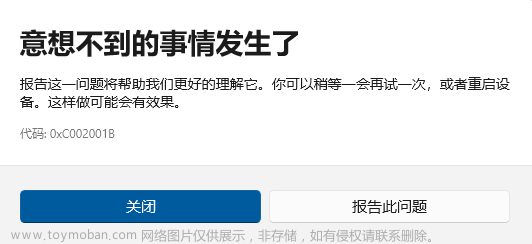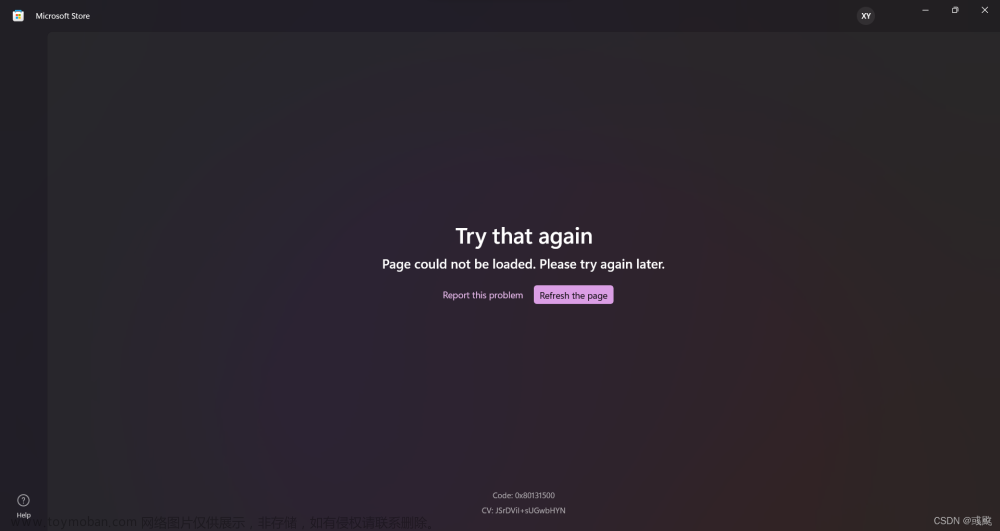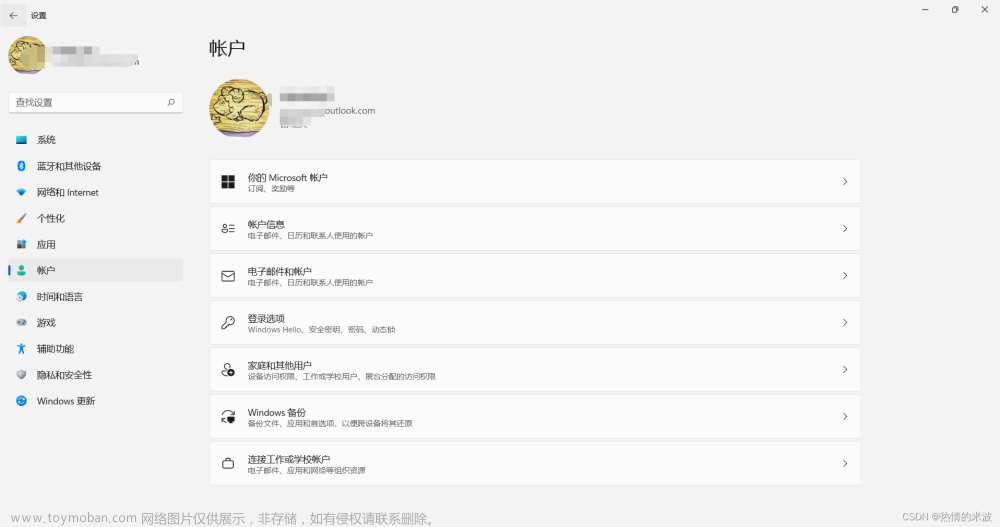Microsoft Store安装或修复过程整理记录
大家都知道Windows 10 21H1版本于2022年12月13日已经终止服务,这意味着从该日期起,Windows 10 21H1版本将不再接收安全更新、修复程序或其他改进。而好多小伙伴都还在用着早期的windows10系统。
比如我,老电脑里安装的还是2019年发布的版本,终止服务后有些问题就比较难解决。
最近,就发现我系统有问题,在打开某些文件和程序时,老是提示你需要新的应用打开……此ms-gamingover链接,或是其他……链接,而相关的一些应用想要方便的安装,就得用microsoft store,不得已开始了我漫长的修复微软商店之旅。
在此,把一些内容做简单记录,也为了后续又需要的时候能方便查看。
根据实际情况判断问题的原因
在我查找解决办法的过程中,大概发现了几种Microsoft store出问题情况,具体的解决方式肯定是不一样的,当然如果搞不清楚的话,也可以逐一的去尝试不一样的方法,直至问题解决:
- 莫名其妙 ,之前使用都正常,突然间Microsoft store就不能正常打开,或是出现一些涉及使用Microsoft store相关的问题;
- 因为不想使用 自己把Microsoft store卸载了,后边又想安装回来的,又或是删除了某个Microsoft应用,又想重新使用的;
- windows系统是LTSC版 本身就把Microsoft store功能取消了,这种情况在系统windowapps里都找不到安装文件包
- 自己把 Microsoft store 安装文件包删除了,不知道去哪里下载安装包,下载了安装包不知道怎么安装。
下面根据这几种情况,给出解决办法,也是尝试的过程
步骤一,通过清除Microsoft store缓存的方式来修复应用
鼠标右键点击Windows的开始图标,启动 Window Powershell(管理员)
一定是要以管理员身份运行的powershell,不能是cmd命令窗口,不然有些命令执行不了,也会存在权限问题:
输入命令:WSReset ,问题解决Microsoft store正常打开
如果不行,可能你的Microsoft store被删除了,或者损坏了,需要重新安装。
为了更清楚问题的原因,建议先用下面的命令查看本地windowsapp应用里是否包含Microsoft store的app安装包,也适用于其他Microsoft应用重新安装前查看:
#查看所有安装包
Get-AppxPackage -allusers | Select Name, PackageFullName
#也可以针对性的查看是否有Microsoft.WindowsStore
Get-AppPackage -AllUsers | select Name, packagefullname | Where-Object {$_.Name -eq 'Microsoft.WindowsStore'}
执行情况如下,则表示有安装包,
如果搜索不到,就需要自己去下载安装包了。
步骤二,删除旧Microsoft Store,然后重新安装
#删除Microsoft Store
Get-AppxPackage Microsoft.WindowsStore | Remove-AppxPackage
#也可以使用
get-appxpackage *store* | remove-Appxpackage
#然后安装Microsoft store
add-appxpackage -register "C:\Program Files\WindowsApps\*Store*\AppxManifest.xml" -disabledevelopmentmode
#如果你在windowsapps里查看是有多个版本的microsoft.windowsstore,而你只想安装其中某个的话,则可以指定具体的 PackageFullName
Add-appxpackage -register “C:\Program Files\WindowsApps\Microsoft.WindowsStore_22304.1401.3.0_x64__8wekyb3d8bbwe\appxmanifest.xml” -disabledevelopmentmod
Microsoft.WindowsStore_22304.1401.3.0_x64__8wekyb3d8bbwe是我电脑上微软商店的PackageFullName,不同版本会有区别。
最后,启动微软商店,一般安装成功后在开始菜单最近添加里会出现“Microsoft Store"的图标,如果没有可以用命令行启动:
start ms-windows-store:
否则就是没有成功安装,继续往后……
步骤三,电脑里安装包损坏或者是Windows10 LTSC版需要添加微软商店
走到这一步,说明问题比较棘手,有可能你windows里的app安装包有问题,也有可能你使用的windows版本是LTSC的精简版(也就是查找不到安装包的情况),这是我们就需要按添加Microsoft Store的方式来处理问题:
方法一:下载安装包自己安装Microsoft Store
百度或其他搜索方式,找到一个Microsoft Store的安装包下载(具体过程:略)
有个链接说的挺简单:https://www.clinicmed.net/pcsoft/1060.html(未实测不保证可用)
解压后,一般会存在四个文件(看图)

进入文件所在目录,执行命令安装:
#命令中的*号,表示所有文件,如果只安装某个文件则可以指定文件名替换*号
Get-AppPackage *
添加完成,正常启动。
如果不行,参考下述方法二:
方法二 : 为Win10 LTSC 2021添加微软商店 1
打开下面地址:
https://github.com/kkkgo/LTSC-Add-MicrosoftStore
下拉,找到下载链接,然后下载文件包LTSC-Add-MicrosoftStore-2019.zip
解压后 开始安装, 请打包下载后用右键管理员运行 Add-Store.cmd
如果您不想安装App Installer / Purchase App / Xbox,请在运行安装之前删除对应的.appxbundle后缀的文件。但是,如果您计划安装游戏,或带有购买选项的应用,则不要删除。
安装有效时,会出提示:
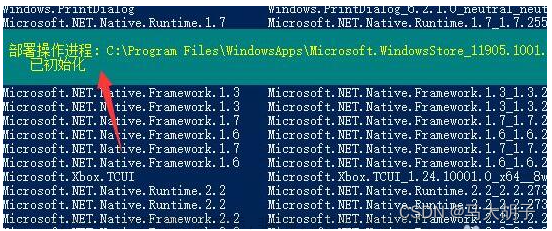
如果装完之后商店仍然打不开,请先重启试试。如果仍然不行,请以管理员身份打开命令提示符并运行以下命令之后,然后再重启试试。
PowerShell -ExecutionPolicy Unrestricted -Command "& {$manifest = (Get-AppxPackage Microsoft.WindowsStore).InstallLocation + '\AppxManifest.xml' ; Add-AppxPackage -DisableDevelopmentMode -Register $manifest}"
如何下载Microsoft应用安装包
以下载Microsoft Store举例,也适用于其他Microsoft应用app包的下载
如果下载的appx包不能安装的话,请自行搜索方法,其实很简单在windows应用里把一个包安装应用添加上就行了。
有一个网站可以通过url或者应用安装包名称来获取Microsoft应用安装包
https://store.rg-adguard.net/#google_vignette2

具体的介绍,这里不详细记录,感兴趣的小伙伴,可以参考
- https://www.qyyshop.com/mdsystem/info176931.html
- http://www.taodudu.cc/news/show-4781280.html?action=onClick
最后
有时候总是有不得不安装或者添加Microsoft Store的理由,过程其实挺简单的,但网上很多博客或帖子叙述都不是很清楚明白,我也是花了很多时间才解决问题。
而且是到快放弃时候才发现我的windows10 是LTSC 21H2版本,一言难尽!文章来源:https://www.toymoban.com/news/detail-739940.html
-
参考:https://baijiahao.baidu.com/s?id=1717445600380711185&wfr=spider&for=pc ↩︎文章来源地址https://www.toymoban.com/news/detail-739940.html
到了这里,关于Windows10系统中微软商店启动不正常或没有的问题解决办法的文章就介绍完了。如果您还想了解更多内容,请在右上角搜索TOY模板网以前的文章或继续浏览下面的相关文章,希望大家以后多多支持TOY模板网!